本文介绍: 当服务器和容器都不存在 nginx.conf 文件时, 执行启动命令的时候 docker会将nginx.conf 作为目录创建 , 这并不是我们想要的结果。之所以要先创建 , 是因为Nginx本身容器只存在/etc/nginx 目录 , 本身就不创建 nginx.conf 文件。启动前需要先创建Nginx外部挂载的配置文件( /opt/nginx/conf/nginx.conf)容器中的nginx.conf文件和conf.d文件夹复制到宿主机。Docker 创建Nginx容器。
Docker 安装 Nginx 容器 (完整详细版)
说明:
1、寻找Nginx镜像

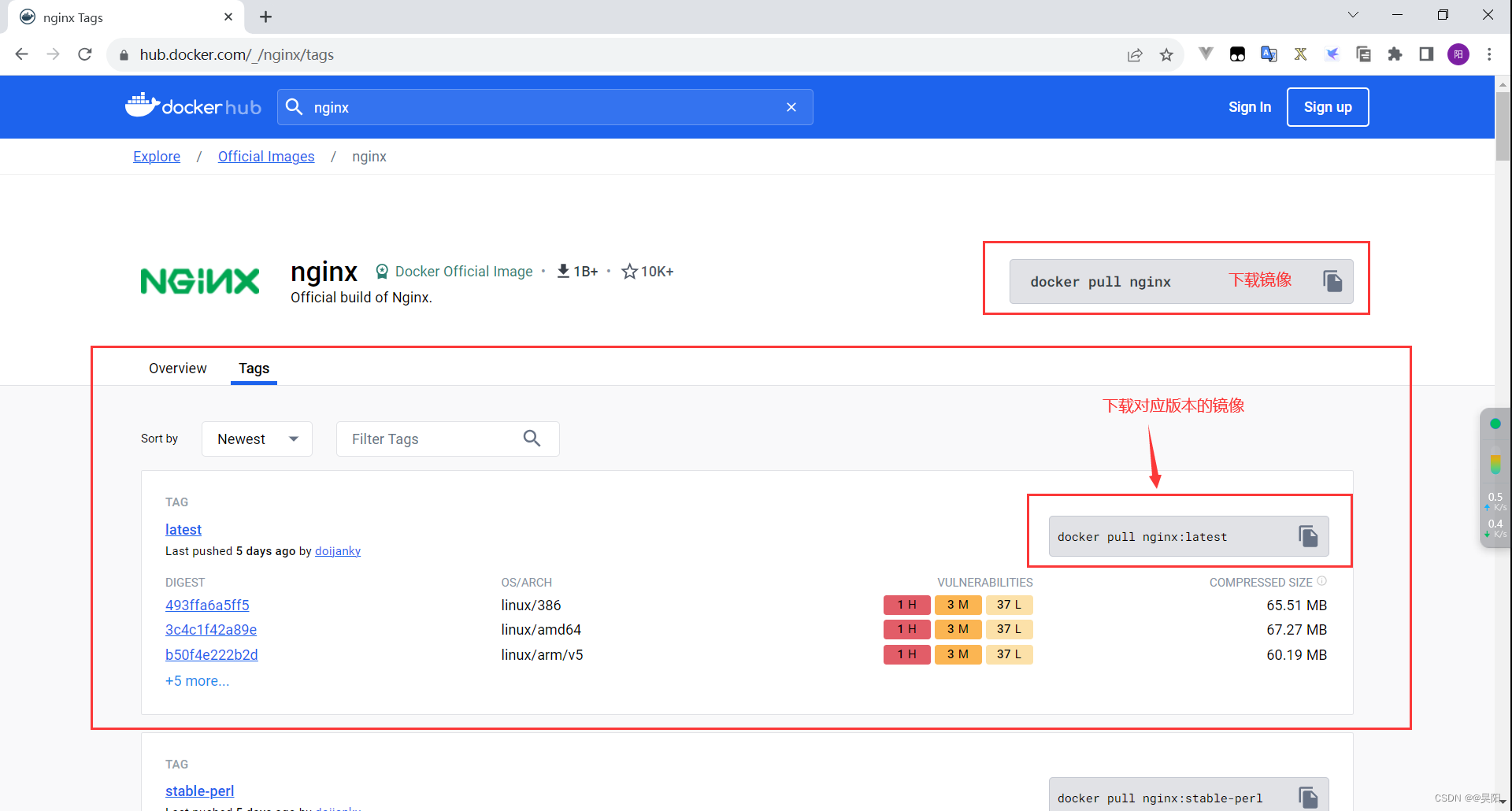
2、下载Nginx镜像
| 命令 | 描述 |
|---|---|
| docker pull nginx | 下载最新版Nginx镜像 (其实此命令就等同于 : docker pull nginx:latest ) |
| docker pull nginx:xxx | 下载指定版本的Nginx镜像 (xxx指具体版本号) |
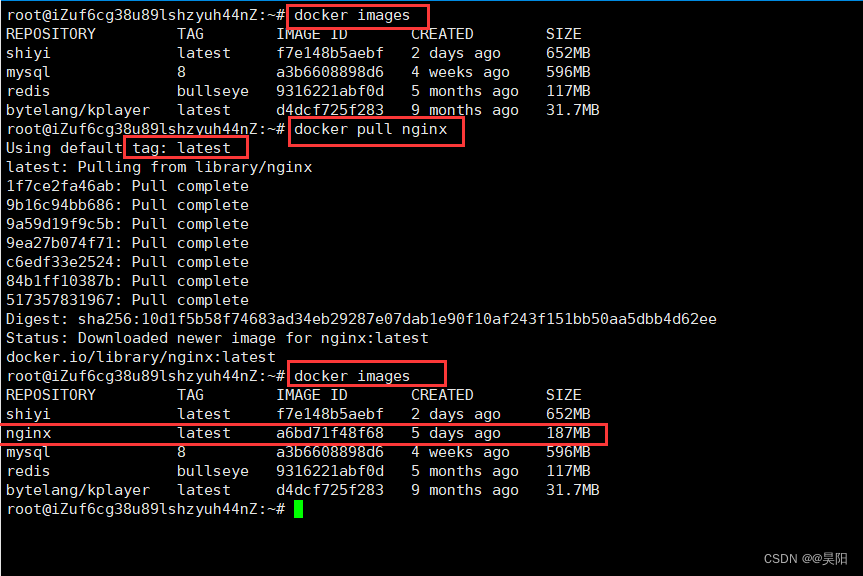
# 查询docker镜像
docker images
3、创建Nginx配置文件
启动前需要先创建Nginx外部挂载的配置文件( /opt/nginx/conf/nginx.conf)
之所以要先创建 , 是因为Nginx本身容器只存在/etc/nginx 目录 , 本身就不创建 nginx.conf 文件
当服务器和容器都不存在 nginx.conf 文件时, 执行启动命令的时候 docker会将nginx.conf 作为目录创建 , 这并不是我们想要的结果
# 创建挂载目录
mkdir -p /opt/nginx/conf
mkdir -p /opt/nginx/log
mkdir -p /opt/nginx/html
# 进入创建的文件夹中查看是否成功
cd /opt/nginx
# 生成容器
docker run --name nginx -p 9000:80 -d nginx
# 将容器nginx.conf文件复制到宿主机
docker cp nginx:/etc/nginx/nginx.conf /opt/nginx/conf/nginx.conf
# 将容器conf.d文件夹下内容复制到宿主机
docker cp nginx:/etc/nginx/conf.d /opt/nginx/conf/conf.d
# 将容器中的html文件夹复制到宿主机
docker cp nginx:/usr/share/nginx/html /opt/nginx/
# 进入创建的文件夹中查看是否成功
cd /opt/nginx
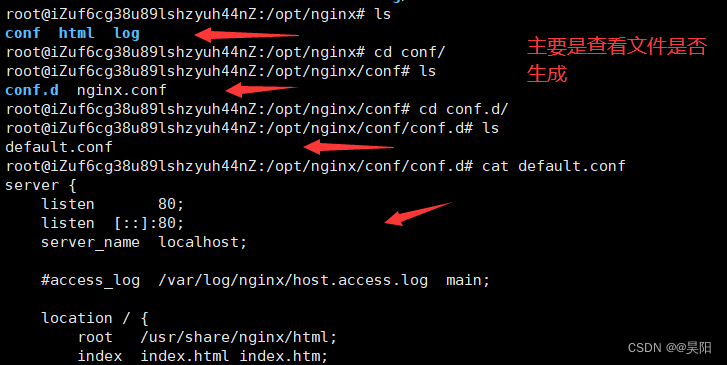
4、创建Nginx容器并运行
Docker 创建Nginx容器
# 直接执行docker rm nginx或者以容器id方式关闭容器
# 找到nginx对应的容器id
docker ps -a
# 关闭该容器
docker stop nginx
# 删除该容器
docker rm nginx
# 删除正在运行的nginx容器
docker rm -f nginx
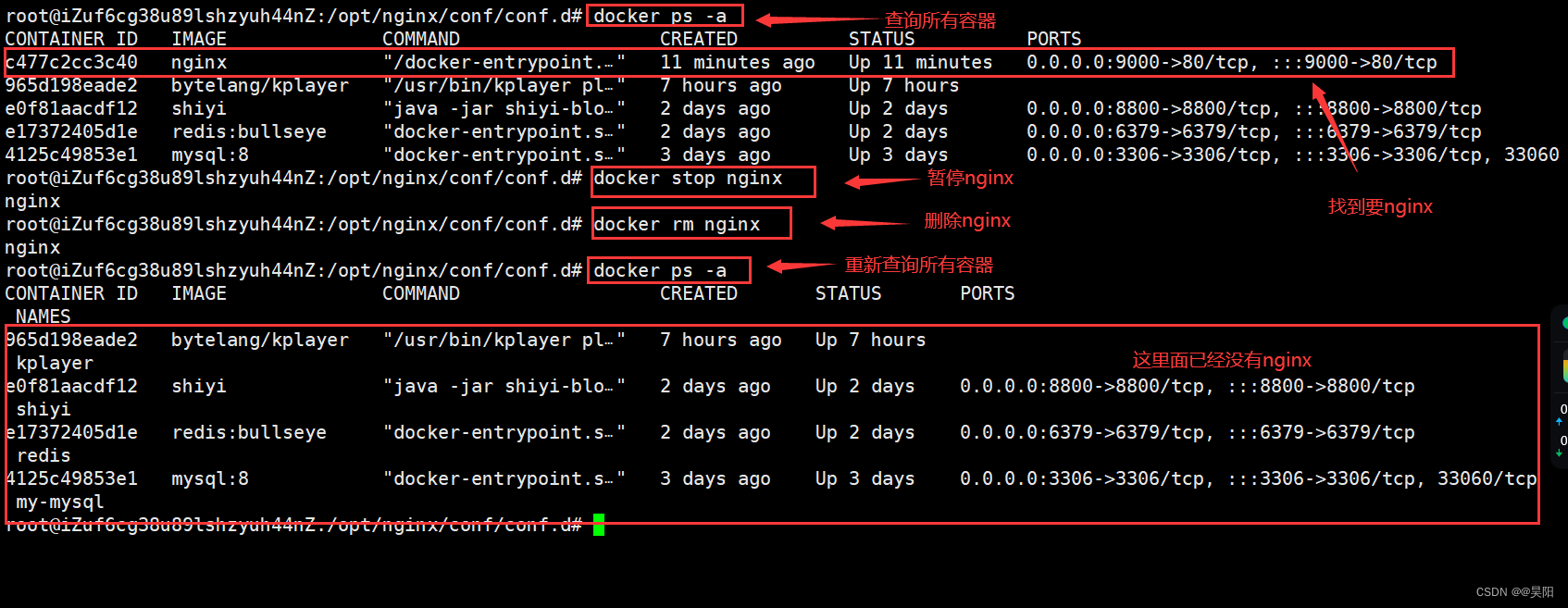
# 个人测试,不需要https服务的就用这个
docker run
-p 9000:80
--name nginx
-v /opt/nginx/conf/nginx.conf:/etc/nginx/nginx.conf
-v /opt/nginx/conf/conf.d:/etc/nginx/conf.d
-v /opt/nginx/log:/var/log/nginx
-v /opt/nginx/html:/usr/share/nginx/html
-d nginx:latest
# 需要通过域名访问并且强加https,就要使用SSL认证
docker run
-p 9000:80
-p 443:443
--privileged=true
-v /opt/nginx/conf/nginx.conf:/etc/nginx/nginx.conf
-v /opt/nginx/html:/usr/share/nginx/html
-v /opt/nginx/conf/conf.d:/etc/nginx/conf.d
-v /opt/nginx/log:/var/log/nginx
-v /opt/nginx/conf/conf.d/cert:/etc/nginx/cert
--name nginx
-d nginx:latest
| 命令 | 描述 |
|---|---|
| –name nginx | 启动容器的名字 |
| -d | 后台运行,nginx启动后保持长时间启动 |
| -p 9000:80 | 映射docker的端口,将80端口与服务器的80端口绑定 |
| -p 443:443 | 映射docker的端口,将443端口与服务器的443端口绑定 |
| –privileged=true | 开启特权模式,这个可以去掉,以防万一用的 |
| -v /opt/nginx/conf/nginx.conf:/etc/nginx/nginx.conf | 挂载nginx.conf配置文件 |
| -v /opt/nginx/html:/usr/share/nginx/html | 映射路径存储html文件夹的路径 |
| -v /opt/nginx/conf/conf.d:/etc/nginx/conf.d | 映射nginx配置文件的路径 |
| -v /opt/nginx/log:/var/log/nginx | 映射日志文件的路径 |
| -v /opt/nginx/conf/conf.d/cert:/etc/nginx/cert | 映射存放SSL证书的文件路径 |
| nginx:latest | 本地运行的版本 |
| shell 命令换行 |
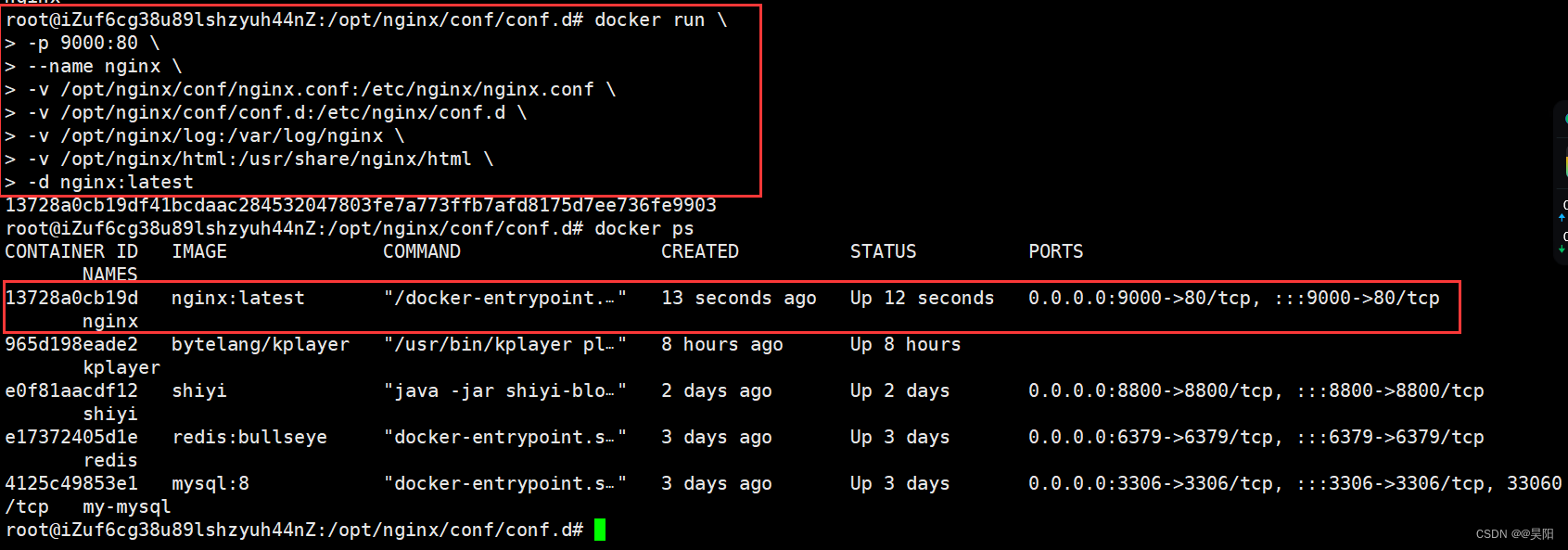
5、结果检测
curl 127.0.0.1:9000
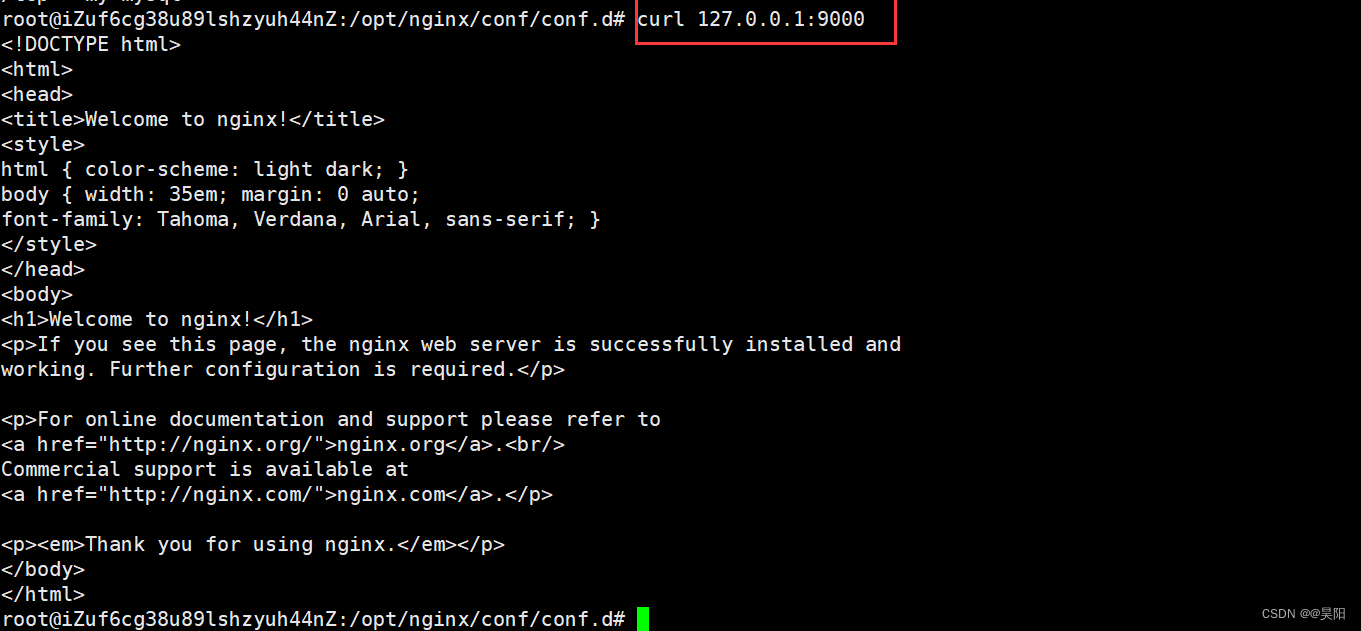
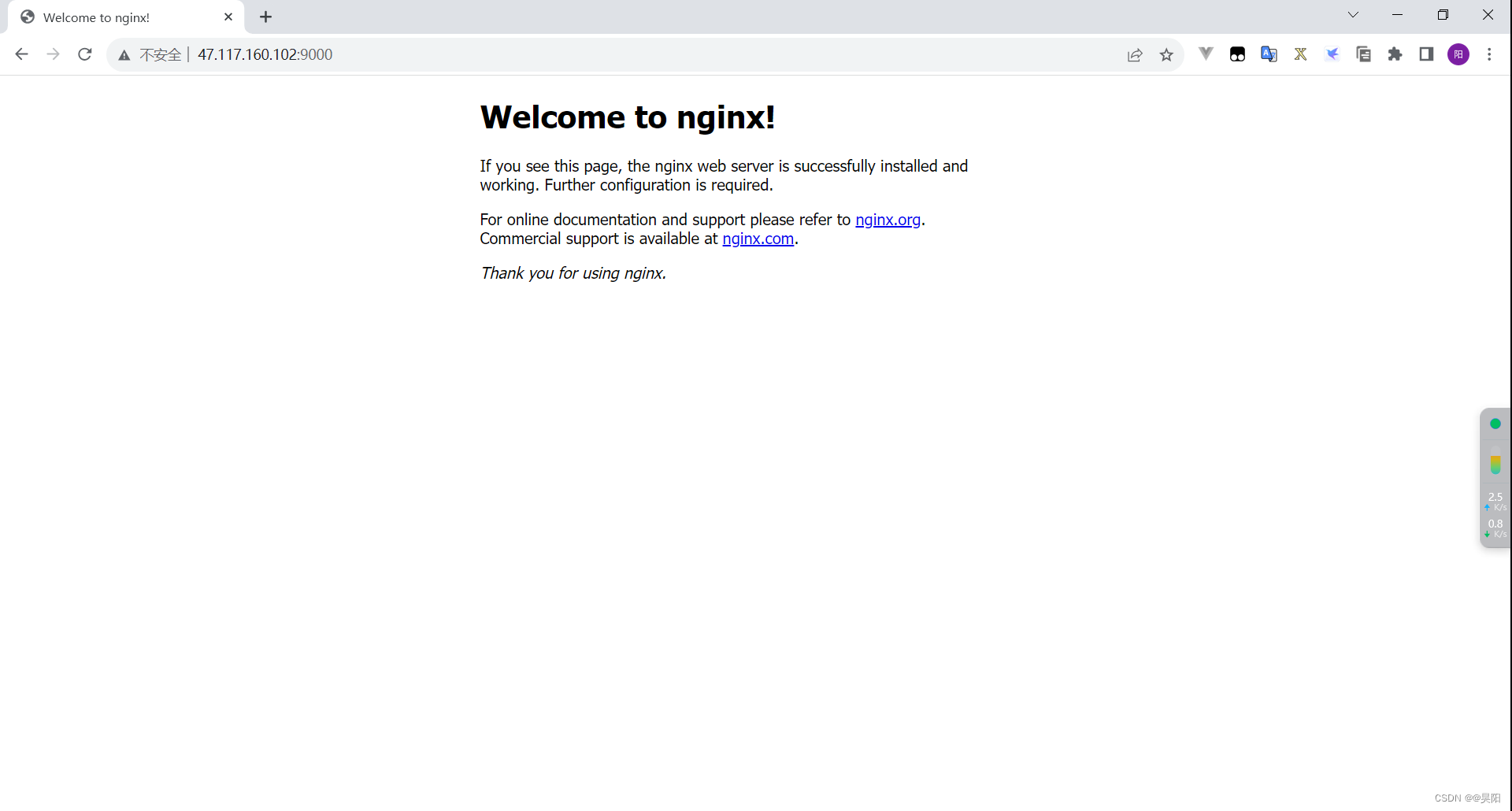
6、修改内容进行展示
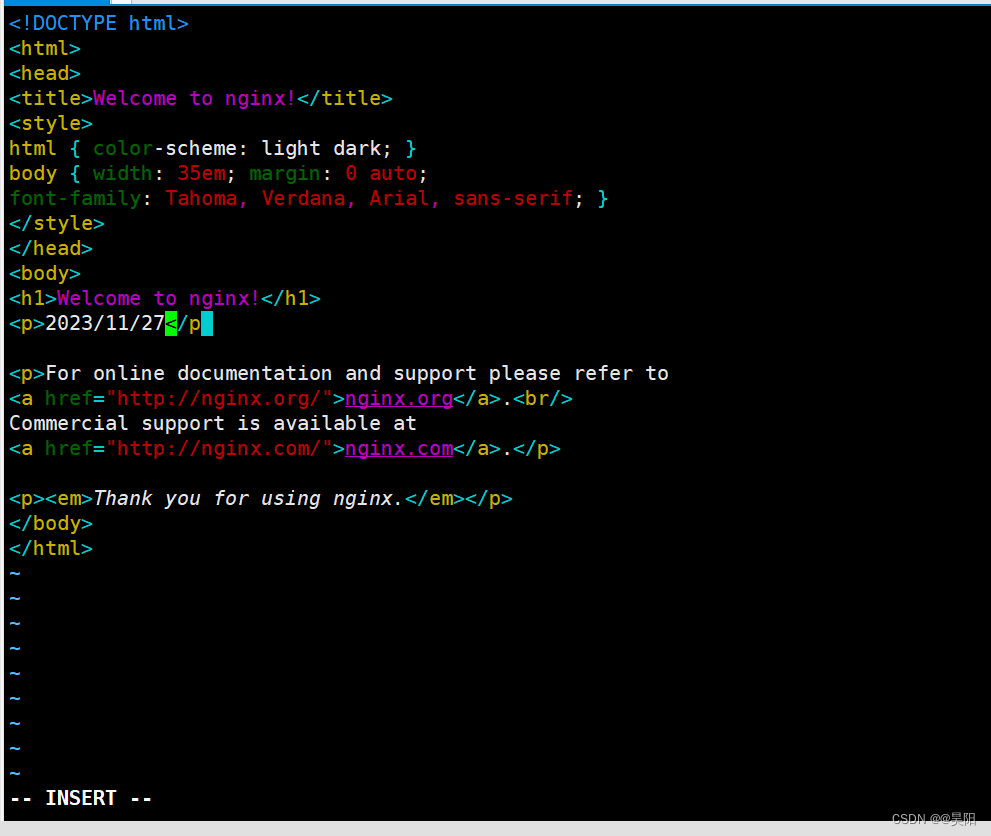
# 重启容器
docker restart nginx
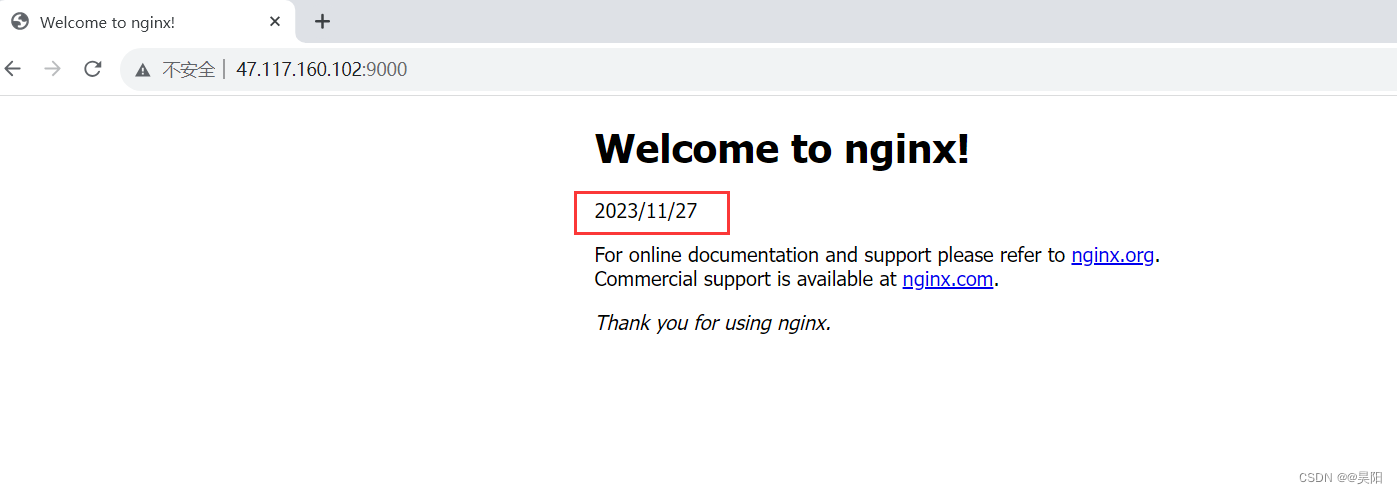
更多精彩文章可以关注 鹏摇星海 公众号
原文地址:https://blog.csdn.net/qq_54673740/article/details/134731591
本文来自互联网用户投稿,该文观点仅代表作者本人,不代表本站立场。本站仅提供信息存储空间服务,不拥有所有权,不承担相关法律责任。
如若转载,请注明出处:http://www.7code.cn/show_33808.html
如若内容造成侵权/违法违规/事实不符,请联系代码007邮箱:suwngjj01@126.com进行投诉反馈,一经查实,立即删除!
声明:本站所有文章,如无特殊说明或标注,均为本站原创发布。任何个人或组织,在未征得本站同意时,禁止复制、盗用、采集、发布本站内容到任何网站、书籍等各类媒体平台。如若本站内容侵犯了原著者的合法权益,可联系我们进行处理。







